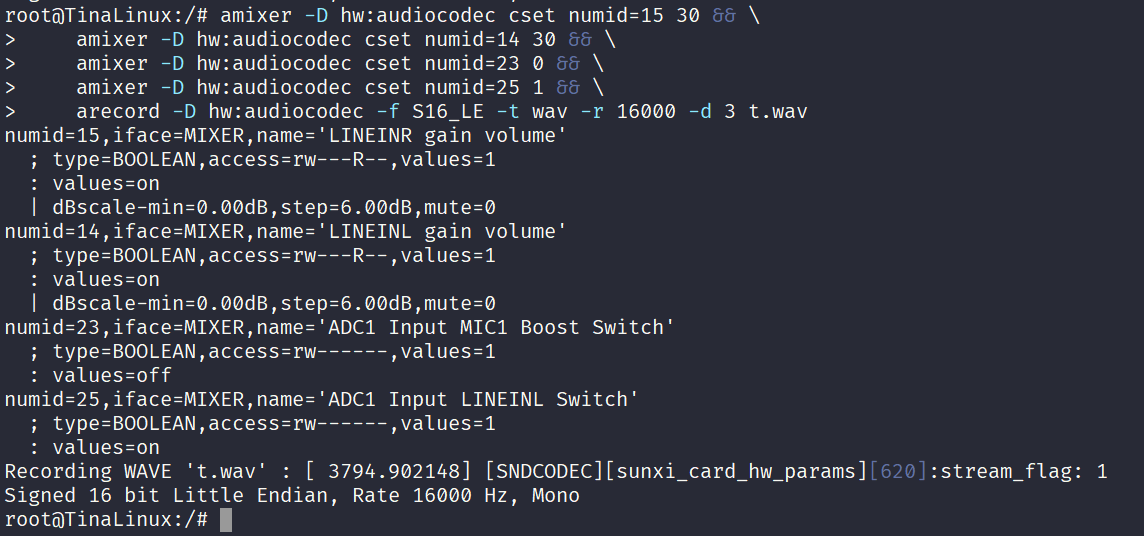开发板使用简介
V1.0 版本外设资源图:

V1.1版本外设资源图:

开发板的连接
电源
D1s 开发板提供两个电源输入的方法,第一个是位于电容旁的 USB Type C 供电接口,另外一个是 USB DRD 接口。电容旁的 USB Type C 供电接口仅仅作为供电使用,不传输数据,USB DRD 接口传输数据,同时也可以作为电源使用。
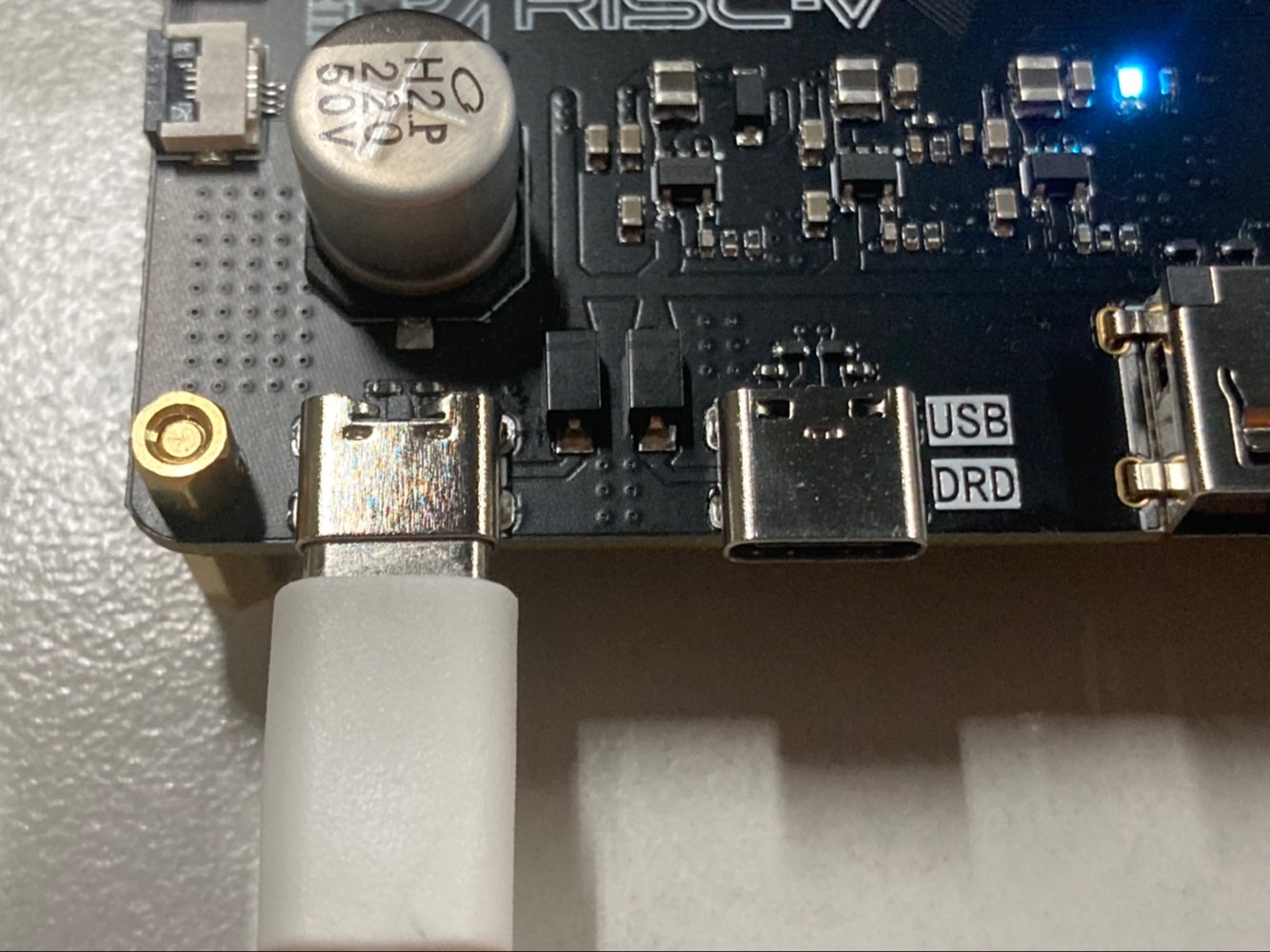
使用时可以仅使用任意一个 USB 供电,也可以使用两个 USB 同时进行供电。
UART 串口
UART 串口位于 JTAG 接口与 CARD 接口旁,定义为
| GND | RX | TX |
|---|---|---|

对于 v1.1 版本硬件,此处为实际的 UART 定义而不是 v1.0 版本的交叉后的定义,对于 v1.1 版本定义如下:
| GND | TX | RX |
|---|---|---|
JTAG 调试口
开发板板载了 JTAG 调试口,使用时需要配合外置转接板转换到 CKLink 调试器使用。JTAG口的定义为:
| 3V3 | DO | CK | MS | DI | NC | 3V3 |
|---|---|---|---|---|---|---|
| GND | NC | GND | GND | GND | GND | GND |

调试
串口调试
硬件连接完成后,使用串口终端访问,波特率 115200 。例如这里使用的 PuTTY
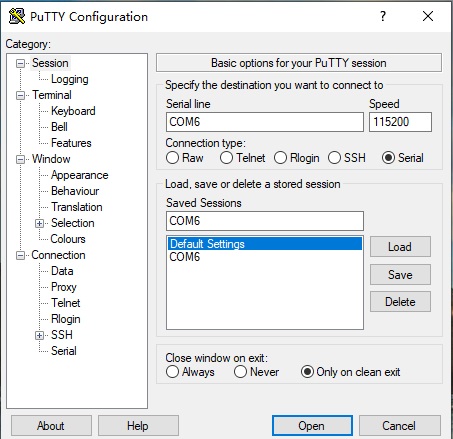
ADB 调试
在电脑上安装 ADB,打开 CMD 使用 adb shell 进入终端。
(1) 在 全志开发者社区-资料下载 专区 下载 ADB 工具 ADB(tab自动补全版)
(2)下载后解压放到本地磁盘下(例如D盘的adb文件夹里)

(3) 右键 ”此电脑“,属性,找到高级系统设置,点击环境变量,xxx用户的环境变量,Path,新增一个环境变量。
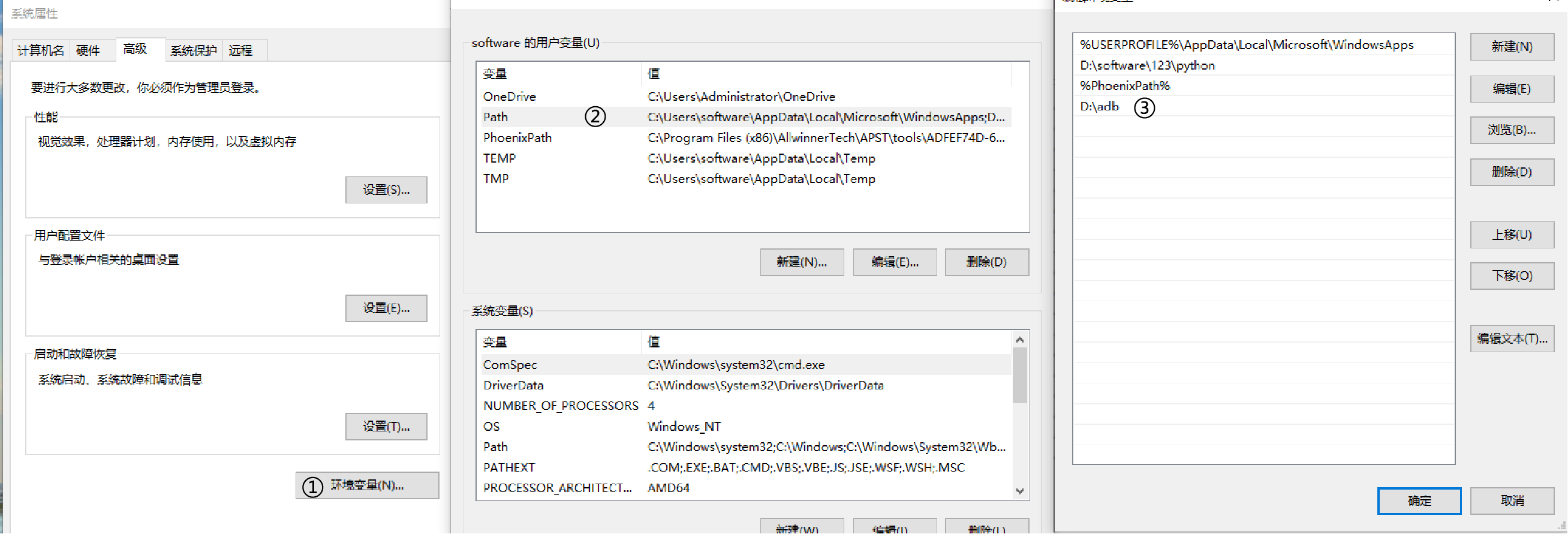
(4) 打开命令提示符,输入 adb shell
C:\System> adb shell
* daemon not running. starting it now on port 5037 *
* daemon started successfully *
_____ _ __ _
|_ _||_| ___ _ _ | | |_| ___ _ _ _ _
| | _ | || | | |__ | || || | ||_'_|
| | | || | || _ | |_____||_||_|_||___||_,_|
|_| |_||_|_||_|_| Tina is Based on OpenWrt!
----------------------------------------------
Tina Linux
----------------------------------------------
root@TinaLinux:/#
ADB 也可以作为文件传输使用,例如:
C:\System> adb push badapple.mp4 /mnt/UDISK # 将 badapple.mp4 上传到开发板 /mnt/UDISK 目录内
C:\System> adb pull /mnt/UDISK/badapple.mp4 # 将 /mnt/UDISK/badapple.mp4 下拉到当前目录内
Wi-Fi
D1s Nezha 开发板板载了 XR829 Wi-Fi,蓝牙芯片。使用 40M 外部晶振,其 Wi-Fi 部分通过SDIO 总线与 D1s 通讯,设备位于 SDC1 接口上。
Wi-Fi 测试与连接网络
Tina 提供了一套简易方便的 Wi-Fi 测试套件。支持开启,关闭,扫描热点,连接热点等等操作。
wifi wifi_longtime_test
wifi_connect_ap_test wifi_off_test
wifi_connect_ap_with_netid_test wifi_on_off_test
wifi_connect_chinese_ap_test wifi_on_test
wifi_disconnect_ap_test wifi_reconnect_ap_test
wifi_get_connection_info_test wifi_remove_all_networks_test
wifi_get_netid_test wifi_remove_network_test
wifi_list_networks_test wifi_scan_results_test
wifi_longtime_scan_test wifi_wps_pbc_test
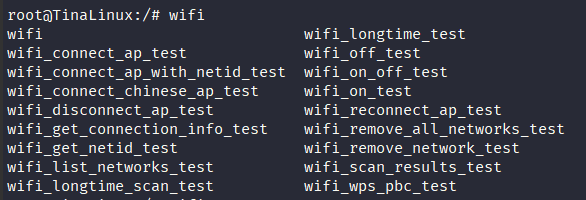
扫描 WI-FI 热点
wifi_scan_results_test
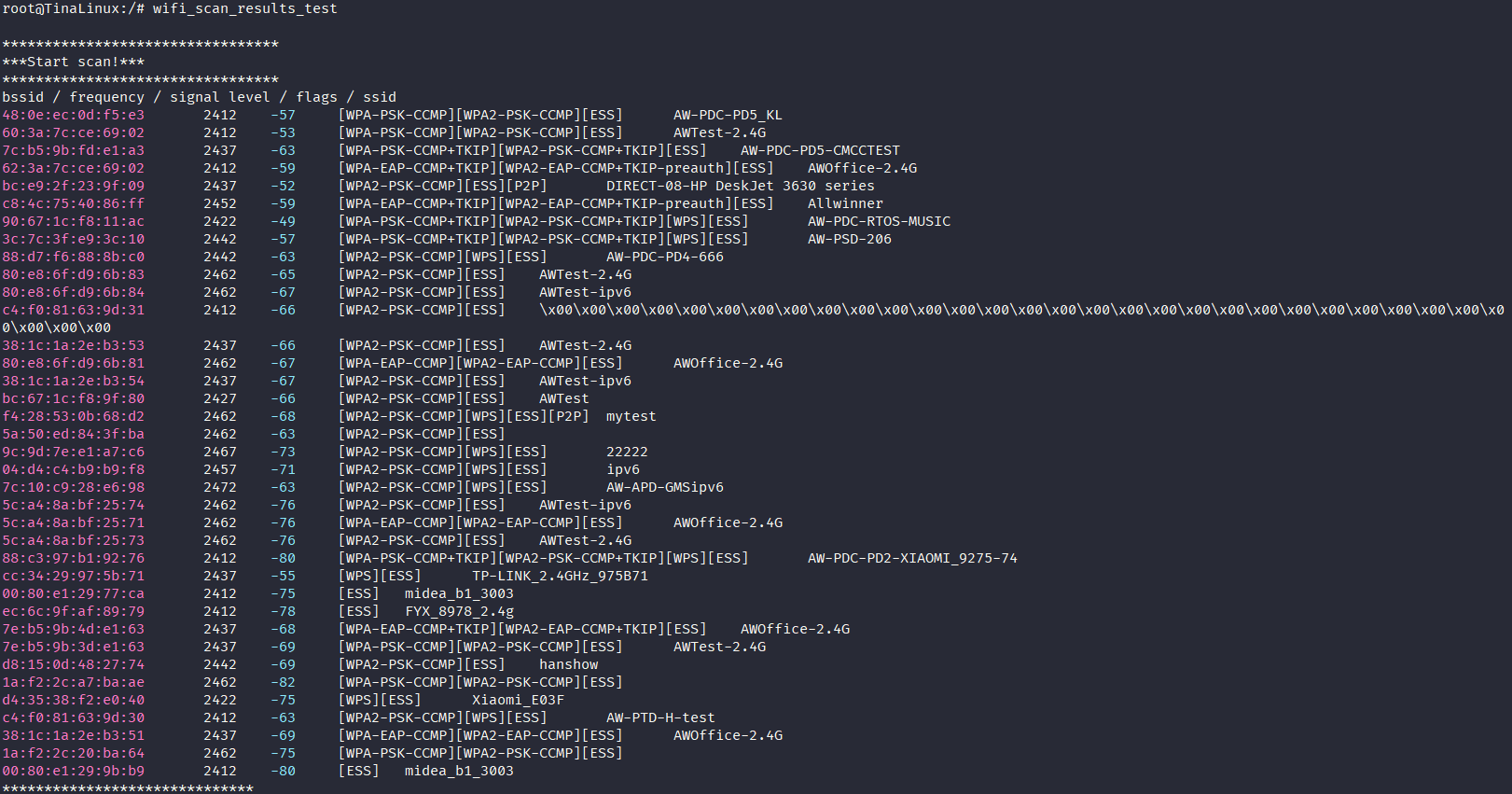
连接 WIFI 热点
wifi_connect_ap_test <SSID> <PASSWORD>
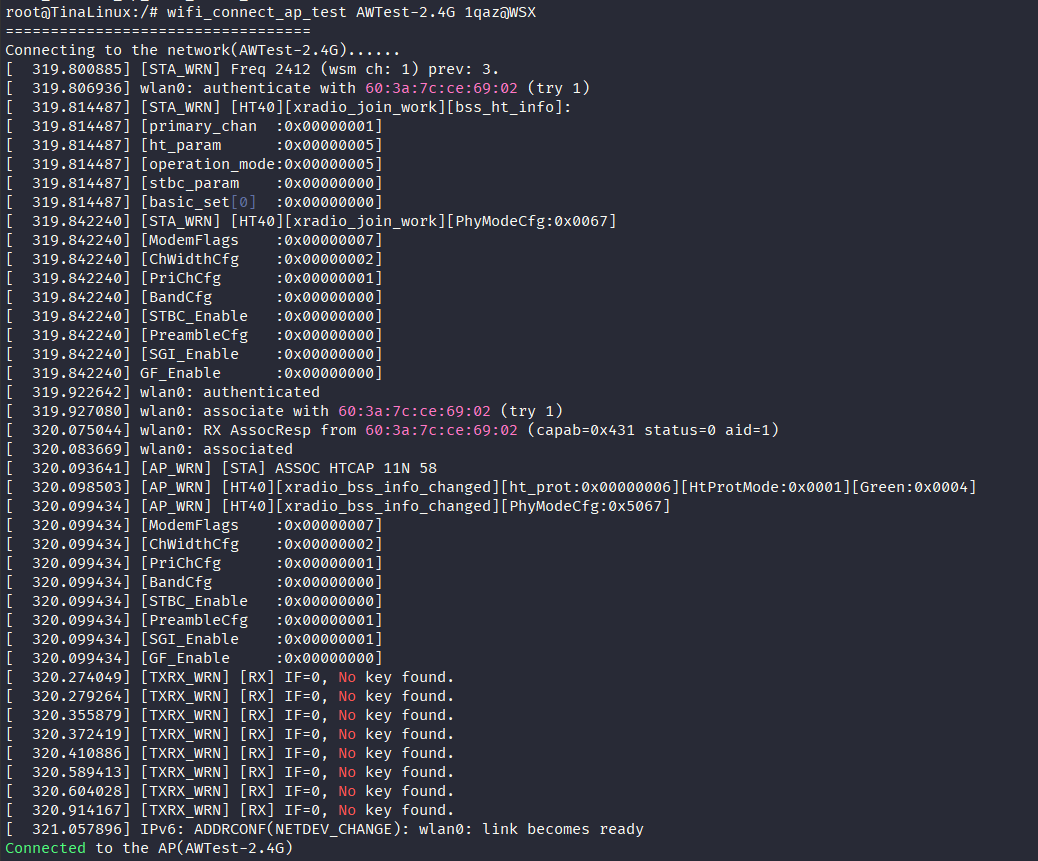
联网后可以使用 ifconfig 命令查看 IP 地址
ifconfig
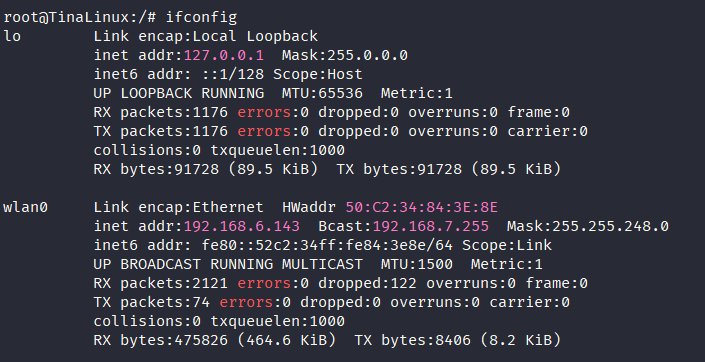
关闭 WI-FI
在 Wi-Fi 开启的情况下,可以通过 wifi_off_test 命令关闭 WI-FI
wifi_off_test
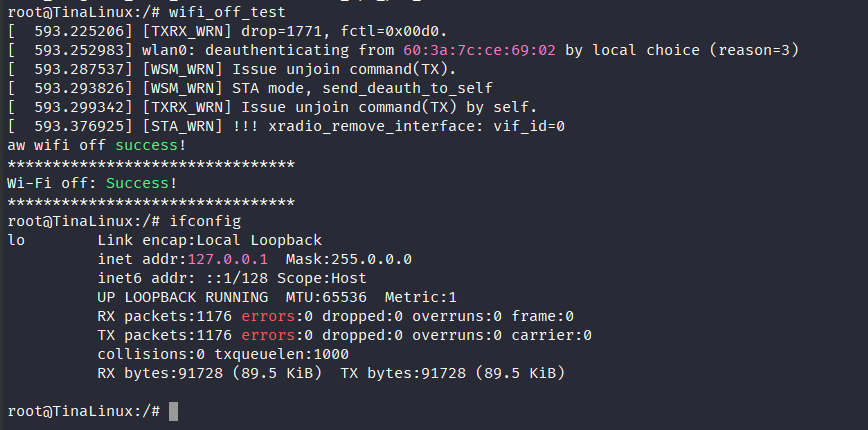
音频功能
查看声卡
ls /proc/asound/audiocodec/
查看声卡控制项
amixer -D hw:audiocodec controls
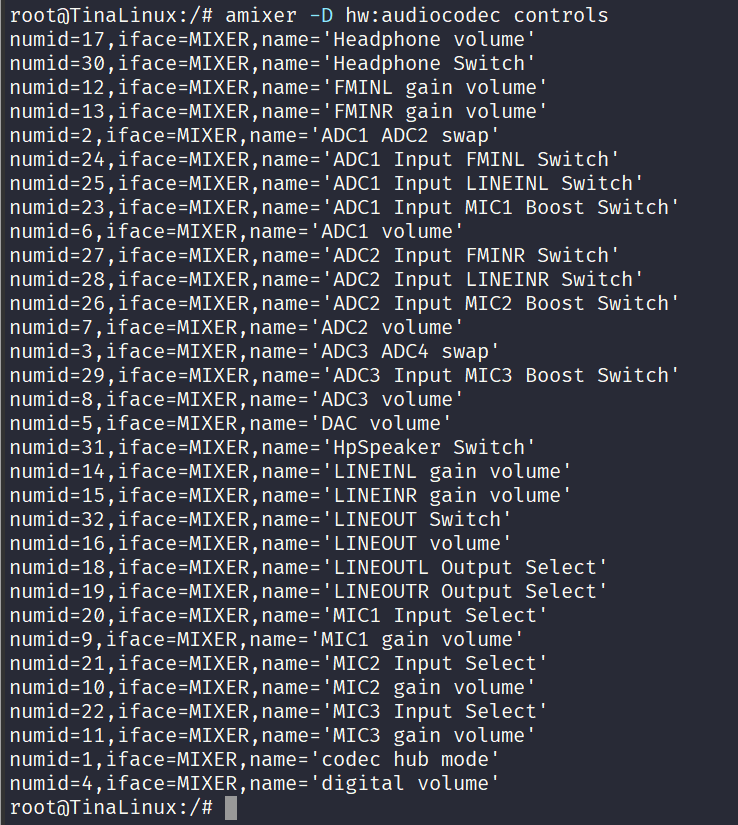
录音
MIC 录音
开发板板载一颗麦克风,位于 SPI NAND 旁

使用 arecord 录音之前,首先使用 arecord -l 查看音频设备
arecord -l

配置音频通路,并录音 3 秒
amixer -D hw:audiocodec cset numid=21 0 && \
amixer -D hw:audiocodec cset numid=9 30 && \
amixer -D hw:audiocodec cset numid=23 1 && \
amixer -D hw:audiocodec cset numid=25 0 && \
arecord -D hw:audiocodec -f S16_LE -t wav -r 16000 -d 3 t.wav
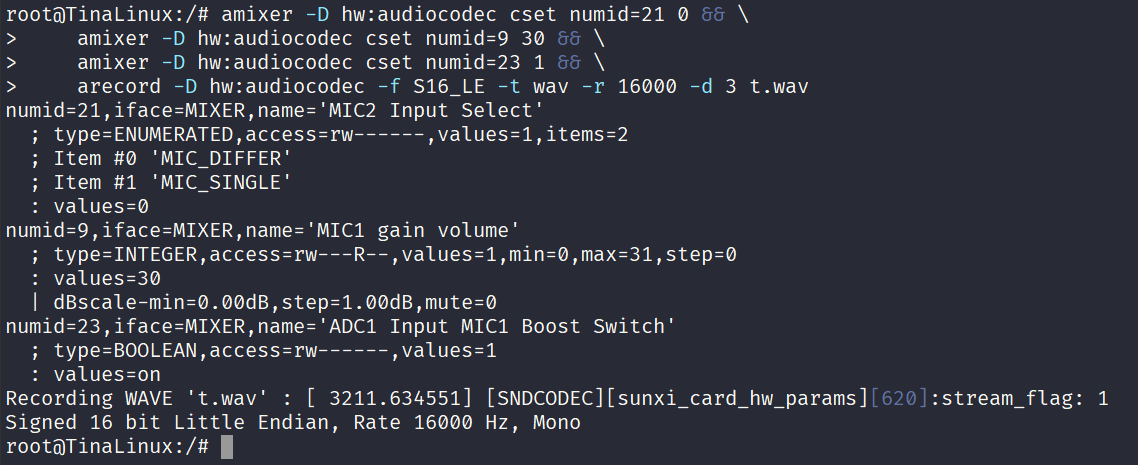
3.5mm 录音
开发板板载了 LININ 接口,可以外接音频源进行录音。

同样的,配置音频通路,录音。
amixer -D hw:audiocodec cset numid=15 30 && \
amixer -D hw:audiocodec cset numid=14 30 && \
amixer -D hw:audiocodec cset numid=23 0 && \
amixer -D hw:audiocodec cset numid=25 1 && \
arecord -D hw:audiocodec -f S16_LE -t wav -r 16000 -d 3 t.wav
播放
开发板板载了 3.5mm 耳机孔,可以外接耳机播放音频。
首先查看音频设备
aplay -l

开启音频通路,播放刚才录制的音频
amixer -D hw:audiocodec cset numid=32 1 && \
amixer -D hw:audiocodec cset numid=16 30 && \
amixer -D hw:audiocodec cset numid=18 0 && \
amixer -D hw:audiocodec cset numid=19 0 && \
aplay t.wav
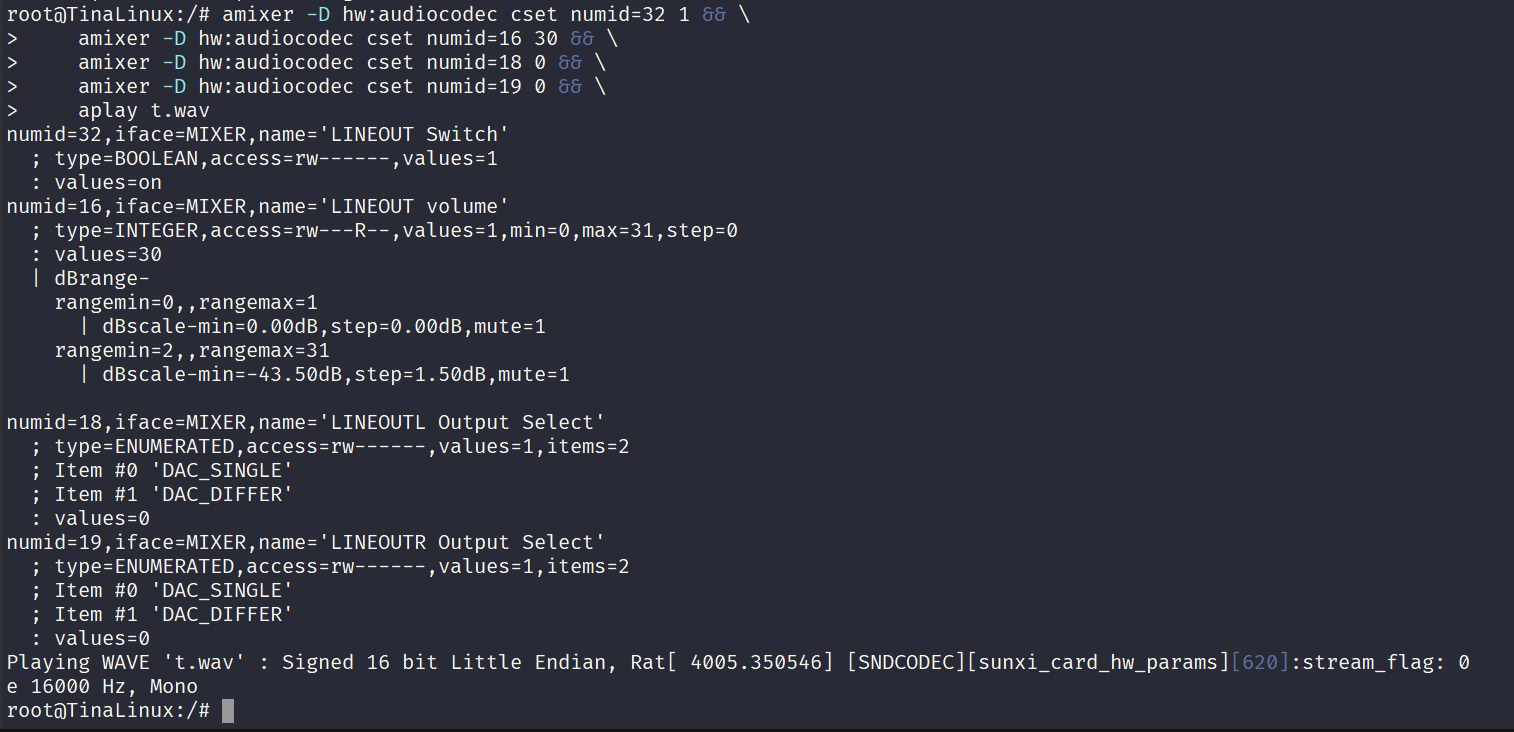
LCD 屏幕
测试固件默认支持的是 D1-H 哪吒开发板屏幕。
断电前提下将屏幕排线接入开发板。

开机默认显示小企鹅 LOGO
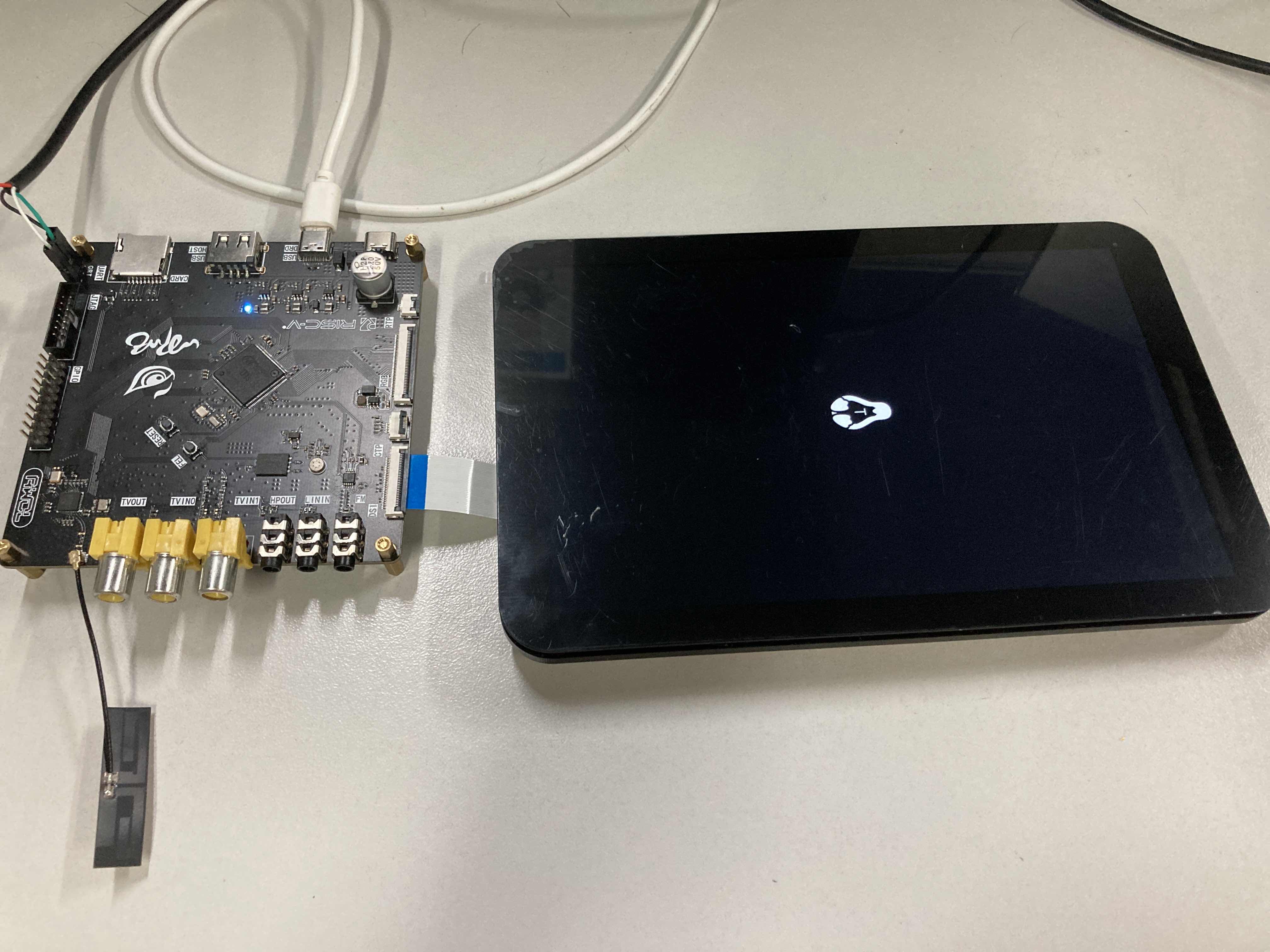
花屏测试
cat /dev/urandom > /dev/fb0

彩色条纹测试
echo 8 > /sys/class/disp/disp/attr/colorbar
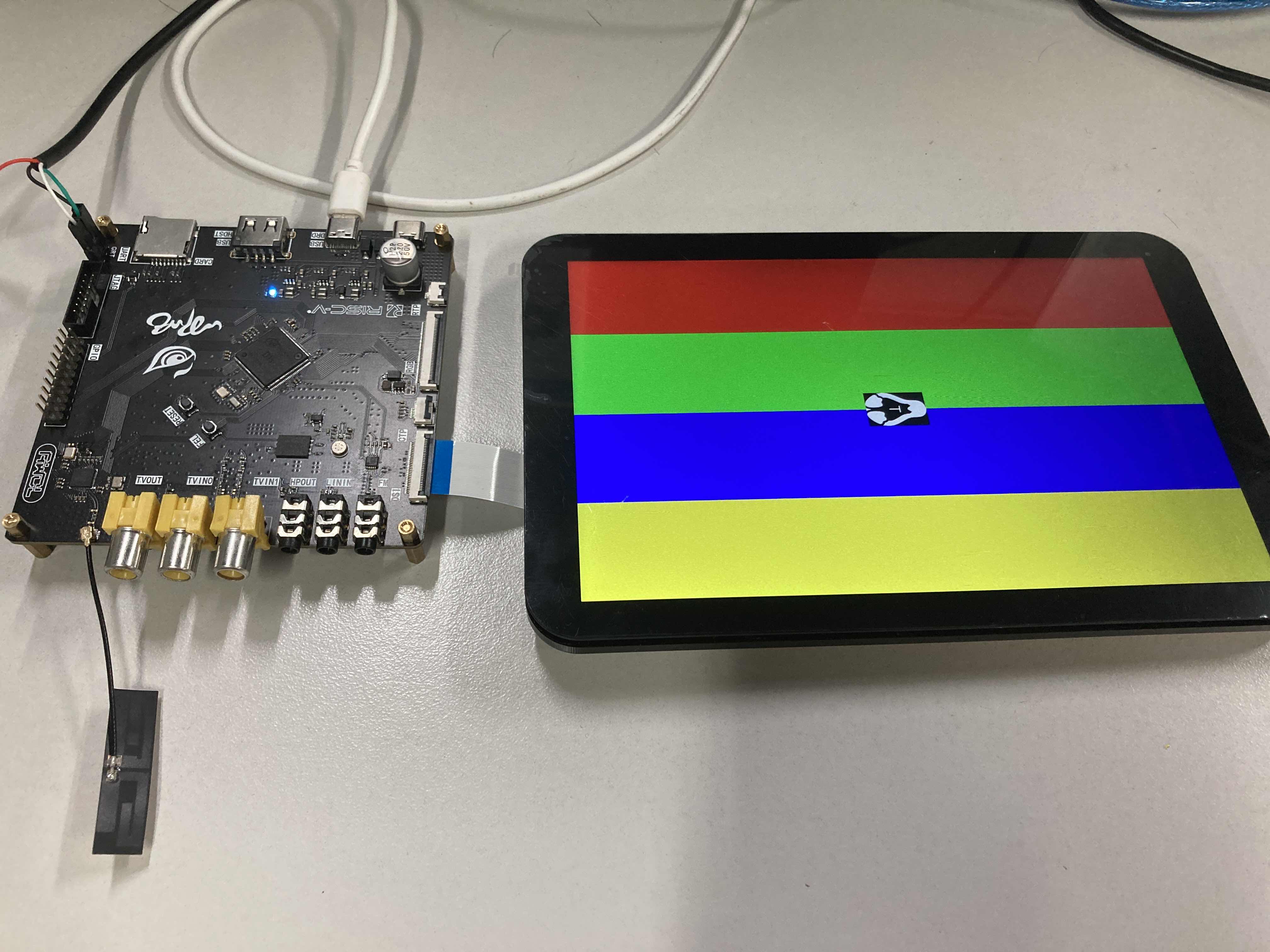
LVGL 测试
lv_examples 1
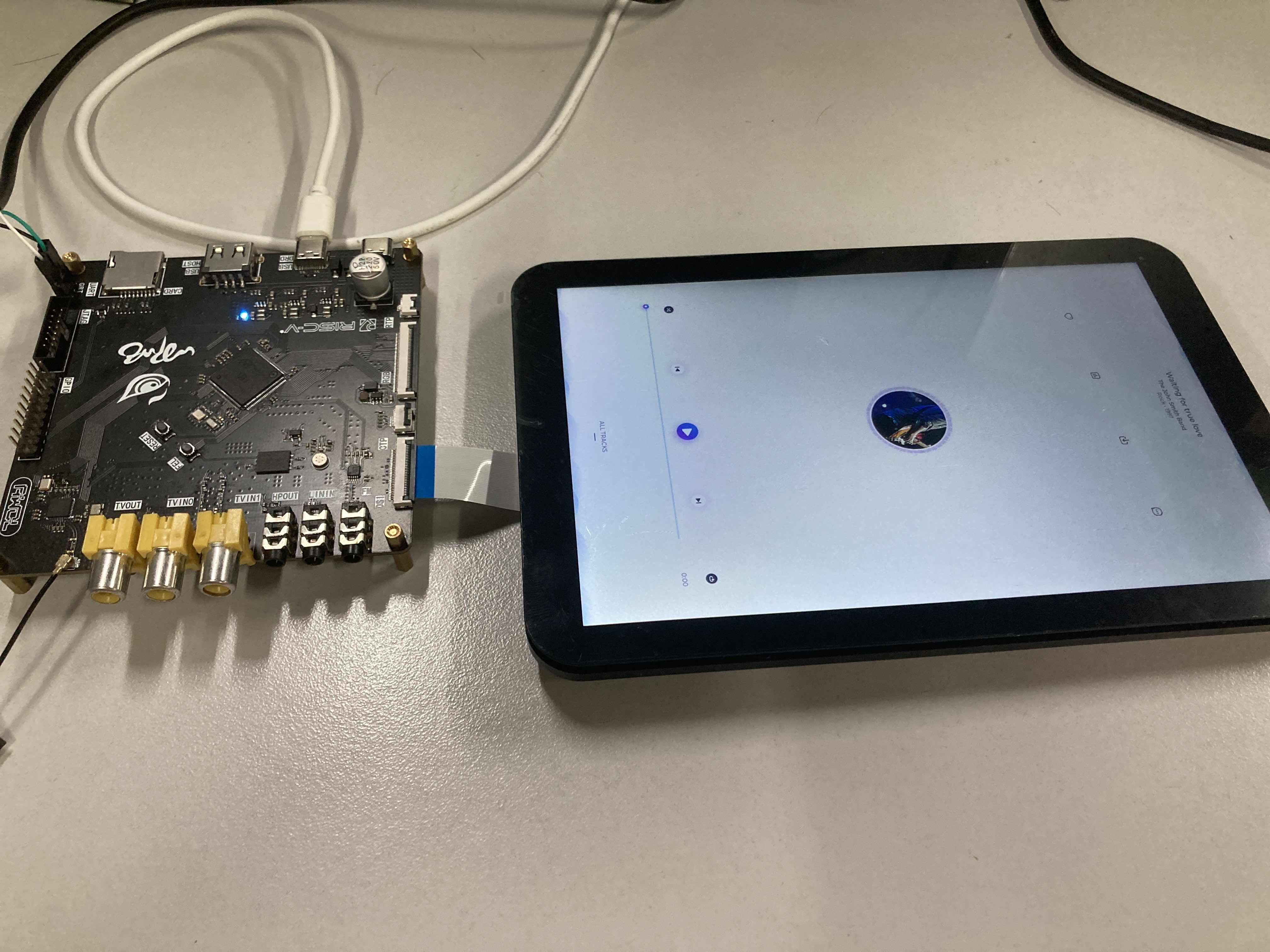
SD 卡
开发板板载了 TF 卡 卡槽,可以接入 TF 卡作为启动盘启动系统。也可以使用 NAND/NOR 作为启动盘启动系统,将 TF 卡作为扩展储存。

使用 NAND/NOR 启动时,插入 TF 卡可以看到 LOG 输出
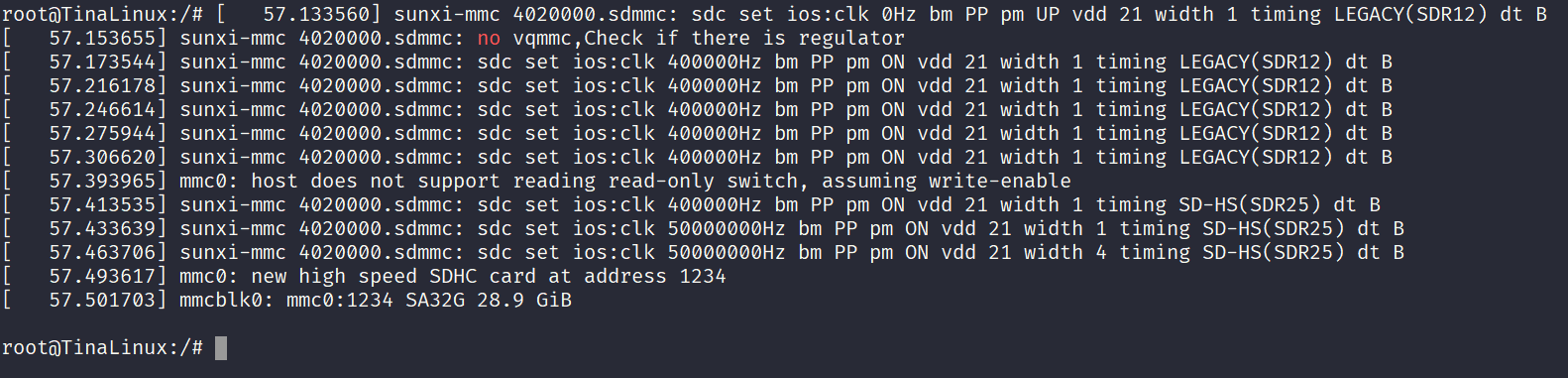
USB Host
开发板有一个 USB Host 接口,可以外接键盘鼠标,Hub集线器,U盘等等

插入USB设备可以看到输出

以下功能为 v1.1 版本硬件特有,v1.0 版本不支持这些功能
RGB LED
开发板板载了 3 颗 RGB LED,型号是 WS2812。

可以通过下列命令点亮 RGB LED 灯
echo 255 > /sys/class/leds/sunxi_led0r/brightness
echo 255 > /sys/class/leds/sunxi_led1g/brightness
echo 255 > /sys/class/leds/sunxi_led2b/brightness

也可以关闭 RGB LED 灯
echo 0 > /sys/class/leds/sunxi_led0r/brightness
echo 0 > /sys/class/leds/sunxi_led1g/brightness
echo 0 > /sys/class/leds/sunxi_led2b/brightness
ETH 百兆以太网
开发板板载了 RTL8201F 百兆以太网收发器,可以接入网线联网。

先启用网络设备
ifconfig eth0 up

然后使用 udhcpc 动态获取 IP 地址
udhcpc -i eth0
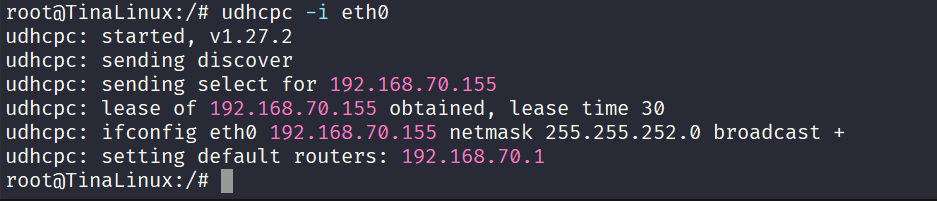
即可 ifconfig 查看网络
ifconfig
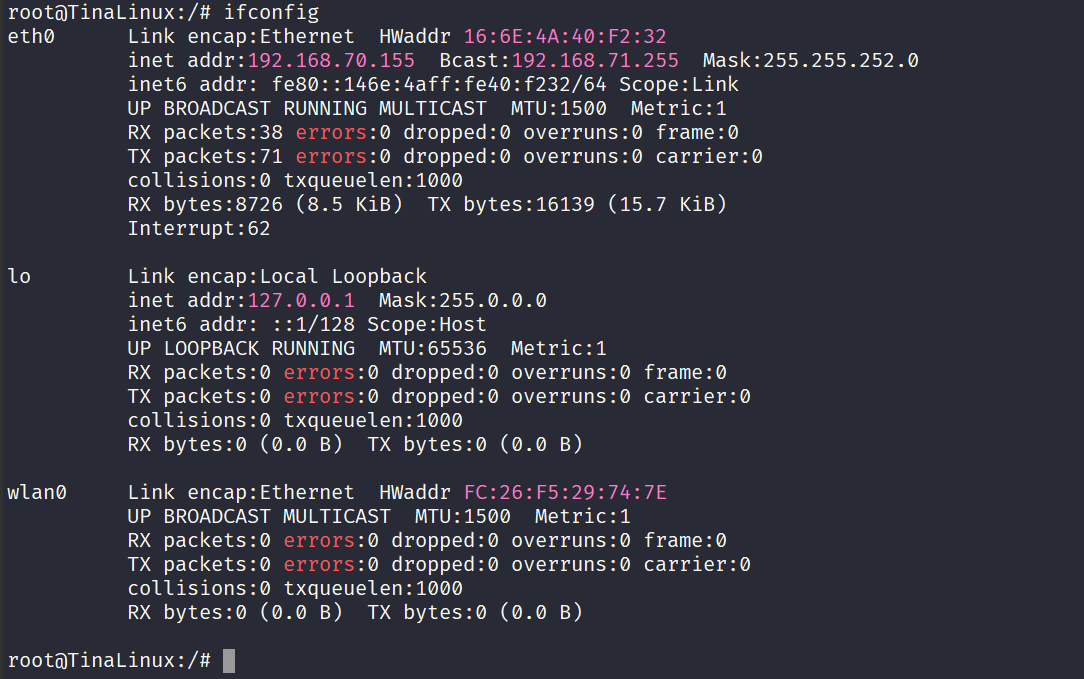
GPADC 按键
开发板板载了 4 颗按键,使用 GPADC 连接主控,可以运行 getevent 并按下按键查看键值。
getevent
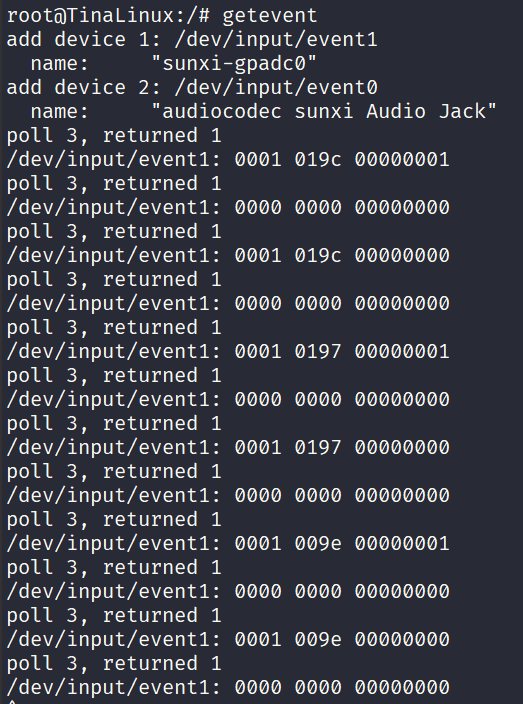
GPIO 点灯
可以使用下面的命令点亮这一颗 LED 灯
echo 139 > /sys/class/gpio/export
echo out > /sys/class/gpio/gpio139/direction
echo 1 > /sys/class/gpio/gpio139/value